Изменение отображения информации в форме "Управление данными 915"



Изменение отображения информации в форме "Управление данными 915" |



|
|
АС "СТРОЙФОРМ" позволяет пользователю самостоятельно без привлечения программиста менять формы представления и анализа информации. Одни и те же данные можно представлять в различном виде в зависимости от решаемой задачи. Созданный пресет удобен с точки зрения просмотра и анализа информации. Для удобства ввода информации можно создать другой пресет, изменив последовательность представления данных. Для создания нового пресета в форме "Панель управления" при включенной вкладке "Настройки" нажмите кнопку Рис. 88 "Создать новую настройку". В форме "Панель управления" в поле "Название настроек фильтрации" внесите название нового пресета "График проверок строящихся объектов (задания)".  Рис. 89 Для сохранения пресета в форме "Панель управления" нажмите кнопку "Сохранить настройку как". 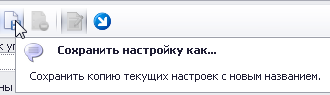 Рис. 61 Переключитесь на вкладку "Данные" и установите флажок "Включить настройку типов данных". Вкладка станет активной. Отметьте флажками строки "Документы" "Все документы", "Задания для каждого документа" в колонке "Включить для списка".  Рис. 90 Переключитесь на вкладку "Колонки" формы "Панель управления" и установите флажок "Включить настройку колонок таблицы" на следующих строках "Обозначение записи", "Статус записи", "Начало плановое, общее", "Окончание плановое, общее", "Задания", "Обозначение задания", "Содержание задания", "Объект задания".  Рис. 91 Переключитесь на вкладку "Фильтр" формы "Панель управления". В строку "Вид документа" через контекстное меню добавьте документ "График проверок" и установите флажки "Вкл. - Включить фильтр" на следующих строках "Группы фильтров", "Вид документа", "График проверок". Добавление документа смотри раздел "Форма "Панель управления" Вкладка "Фильтры""  Рис. 92 Форма "Управление данными" при наличии данных примет следующий вид.  Рис. 93 Через контекстное меню команду "Команды управления данными", "Добавить новое задание для выбранной записи" добавьте новое задание.  Рис. 94 Добавить новое задание можно нажав на левой панели формы "Управление данными" кнопку Рис. 95 "Команды управления данными" и выбрав команду "Добавить новое задание для выбранной записи"  Рис. 96 .Добавьте новое задание необходимое количество раз. Из формы "Управление данными" добавте информацию о строках проверки, объектах проверки и содержании задания. Сохраните информацию. Созданный пресет удобен с точки зрения составления графика и заполнения заданий для сотрудников. Для удобства работы настройте внешний вид формы "Управление данными". В форме "Панель управления" вкладка "Оформление" в строке "Запомнить сортировку, положение и размер колонок" поставьте флажок "Вкл. – включить фильтр".  Рис. 97 Не выключая форму "Панель управления" установите необходимую ширину колонок на форме "Управление данными" или поменяйте местами расположение колонок, для чего нажмите на колонку и передвиньте её в нужной последовательности. На форме "Панель управления" нажмите кнопку "Сохранить изменения настроек" и/или кнопку "ОК". При наличии в базе данных соответствующей информации форма "Управление данными" примет следующий вид.  Рис. 98 Методом копирования измените в колонке "Обозначение задания" содержание записи "Новое задание" на "Плановая проверка". Нажмите кнопку сохранить в форме "Управление данными" и кнопку F5. При наличии в базе данных соответствующей информации форма "Управление данными" примет следующий вид  Рис. 99 Такие же изменения произойдут в каждой из форм "Задание" созданной для Графика проверок. Заполните колонки "Содержание задания", "Начало плановое, общее", "Окончание плановое, общее" самостоятельно. Отдельно рассмотрим заполнение колонки "Объект задания". Добавление объекта осуществляется двойным щелчком по ячейке данных в колонке "Объект задания". Откроется форма программы "Данные". Нажмите кнопку "Добавить новую запись".  Рис. 100 Откроется форма "Форма выбора данных". Выберите вкладку "Объект" или другие необходимые данные из боковых вкладок (Организация, Физическое лицо и т.д.) и соответствующий объект в одной из.вкладок "Группы", "Модели данных", "Список" и "Расширенный поиск"  Рис. 101 Нажмите в форме "Форма выбора данных" кнопку "ОК". В форме "Данные" отобразится выбранная в форме "Форма выбора данных" информация.  Рис. 102 Еще раз проверьте правильность выбранных данных. В случае если данные верны, нажмите в форме "Данные" кнопку "ОК". В соответствующей ячейке колонки "Объект задания" появится информация об объекте.  Рис. 103 Заполните созданные задания, сохраните информацию и нажмите F5. Перейдите на ранее созданный пресет "График проверок строящихся объектов" и раскройте все записи. Данные созданные в пресете "График проверок строящихся объектов (задания)" отобразятся в пресете "График проверок строящихся объектов". На примере создания и внесения данных в созданные пресеты "График проверок строящихся объектов", "График проверок строящихся объектов (задания)" показаны разные подходы к работе с одними и теми же данными. Показана возможность настройки отображения и внесения одной и тойже информации под разные задачи.
При планировании проведения проверок, как правило, определяются проверяемые организации. Для отображения в форме "Управление данными" проверяемых организаций на основе пресета на основе пресета "График проверок строящихся объектов" создайте пресет "График проверок строящихся объектов (организации)". На вкладке "Колонки" формы "Панель управления" включите флажок "Вкл. – включить фильтр" в строке "Организации адресаты" При наличии в базе данных соответствующей информации форма "Управление данными" примет следующий вид.  Рис. 106 Порядок добавления организаций описан выше.
Пресет "График проверок строящихся объектов" отображает информацию о проверках в табличной форме. Создание информационной модели с графическим отображением смотри раздел "Создание пресета с графическим отображением". |
 |
Руководство пользователя версия 7.4.2013.51, скачать в формате HelpFile.chm, HelpFile.pdf, HelpFile.doc При полном или частичном использовании материалов сайта, ссылка на сайты www.stroyform.ru и www.stroyform.su обязательна support@stroyform.ru. |